Cara Menggunakan Modem Huawei di Ubuntu
Kalau kita pehatikan pada saat kita membeli modem merek huawei, kita akan melihat pada bungkus atau dus modem atau spesifikasi (System Requirement) modem bahwa modem tersebut hanya suport pada Sistem Operasi Windows XP, Windows Vista, Windows 7 dan Mac OS X, disana tidak disebutkan bahwa modem suport/mendukung sistem operasi Linux atau Ubuntu, lalu apakah ini berarti Modem Huawei tidak bisa digunakan di Sistem Operasi GNU/Linux Ubuntu ?
Awalnya juga saya berfikir bahwa modem Huawei E173 yang saya gunakan ini tidak akan berjalan di Sistem Operasi Ubuntu, tapi ternyata apa yang saya pikirkan itu salah. Modem Huawei sangat bisa digunakan di Ubuntu, meskipun dalam dus atau wadah modem tidak dituliskan bahwa modem suport dengan Linux/Ubuntu.
Kalau di Windows pada saat kita memasukan Modem Huawei maka secara otomatis akan muncul sebuah Auto Play untuk menginstall Aplikasi dari modem tersebut, biasanya Aplikasi tersebut berfungsi sebagai antar muka antara pengguna dengan modem. Kalau di Ubuntu pada saat kita memasukan modem Huawei maka tidak akan ada Auto Play untuk menginstal modem atau Aplikasi Huawei.
Walaupun tidak ada “Auto Play” seperti di Windows, tapi bukan berarti Ubuntu tidak bisa mendeteksi perangkat/modem tersebut. Modem Huawei tersebut sebeneranya sudah terdeteksi dengan baik oleh si Ubuntu, hanya saja tidak ada tampilan, aplikasi atau antar muka yang menjembatani antara pengguna dengan modem.
Cara Menggunakan Modem Huawei di Ubuntu khususnya kali ini untuk jenis Ubuntu Desktop 15.04 sebenarnya sangat mudah sekali, kita hanya tinggal membuat/menambah koneksi baru dari Ubuntu. Langkah – langkahnya adalah sbb :
1. Klik Icon WiFi/Wireless di pojok kanan atas dari Desktop
2. Pastikan “Enable Mobile Broadband” dalam keadaan tercentang
3. Klik Edit Connections. Klik Add dan Klik Create
Awalnya juga saya berfikir bahwa modem Huawei E173 yang saya gunakan ini tidak akan berjalan di Sistem Operasi Ubuntu, tapi ternyata apa yang saya pikirkan itu salah. Modem Huawei sangat bisa digunakan di Ubuntu, meskipun dalam dus atau wadah modem tidak dituliskan bahwa modem suport dengan Linux/Ubuntu.
Kalau di Windows pada saat kita memasukan Modem Huawei maka secara otomatis akan muncul sebuah Auto Play untuk menginstall Aplikasi dari modem tersebut, biasanya Aplikasi tersebut berfungsi sebagai antar muka antara pengguna dengan modem. Kalau di Ubuntu pada saat kita memasukan modem Huawei maka tidak akan ada Auto Play untuk menginstal modem atau Aplikasi Huawei.
Walaupun tidak ada “Auto Play” seperti di Windows, tapi bukan berarti Ubuntu tidak bisa mendeteksi perangkat/modem tersebut. Modem Huawei tersebut sebeneranya sudah terdeteksi dengan baik oleh si Ubuntu, hanya saja tidak ada tampilan, aplikasi atau antar muka yang menjembatani antara pengguna dengan modem.
Cara Menggunakan Modem Huawei di Ubuntu khususnya kali ini untuk jenis Ubuntu Desktop 15.04 sebenarnya sangat mudah sekali, kita hanya tinggal membuat/menambah koneksi baru dari Ubuntu. Langkah – langkahnya adalah sbb :
1. Klik Icon WiFi/Wireless di pojok kanan atas dari Desktop
2. Pastikan “Enable Mobile Broadband” dalam keadaan tercentang
3. Klik Edit Connections. Klik Add dan Klik Create

4. Selanjutnya akan tampilan jendela berikut. Klik Next untuk melanjutkan

5. Pada jendela “Chose Your Provider's Country or Region” Saya pilih Indonesia
karena saya tinggal dan menggunakan Provider Indonesia

6. Pada jendela “Chose Your Provider” Pilih jenis Provider atau kartu GSM yang
Anda gunakan dalam tutorial kali ini saya menggunakan kartu Telkomsel. Bila
sudah selesai Klik Next
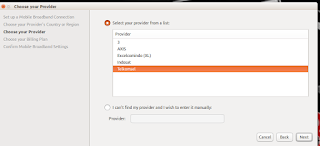
7. Pada jendela selanjutnya juga Klik Next saja. Biarkan terisi secara default

8. Sekarang Modem sudah terinstal atau terpasang dengan baik. Klik Apply
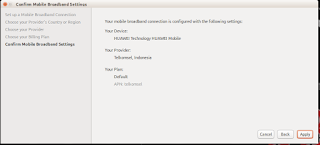
9. Terakhir akan muncul tampilan Edit koneksinya. Untuk data – data dial up atau
koneksinya akan terisi secara otomatis. Klik Save dan koneksi akan tersimpan

10. Sekarang coba kembali klik icon WiFi di pojok kanan atas desktop lalu klik
koneksi yang telah Anda buat sebelumnya. Dalam contoh kali ini koneksi yang
saya buat adalah Telkomsel Default 1
Pembuatan koneksi baru telah selesai. Sekarang Anda sudah bisa browsing internet menggunakan modem huawei
Pembuatan koneksi baru telah selesai. Sekarang Anda sudah bisa browsing internet menggunakan modem huawei


Oh begini caranya, bisa nanti saya coba makasih mas.
ReplyDeleteSaya coba di Ubuntu 12.04 lancar jaya
ReplyDelete